Win10遇到资源保护无法执行请求怎么办?下面小编就分享一下Win10遇到资源保护无法执行请求问题的解决方法。和小编一起来看看吧。相信会对大家有所帮助。
Win10遇到资源保护无法执行请求怎么办? Win10遇到资源保护无法执行请求怎么办?
方法一:进入安全模式解决问题
1、点击下方任务栏的搜索图标,输入“msconfig”,回车进入,如图。
 2。进入窗口后,点击顶部的“启动”选项卡,勾选“启动选项”下的“安全启动”,点击应用确认,如图。
2。进入窗口后,点击顶部的“启动”选项卡,勾选“启动选项”下的“安全启动”,点击应用确认,如图。
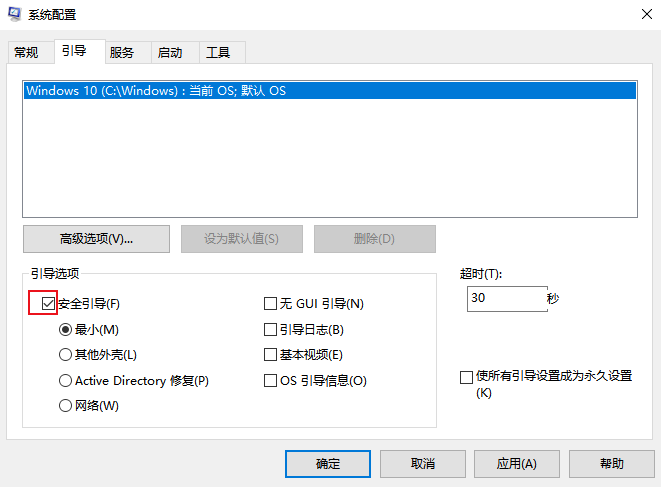 3。最后,重新启动计算机。进入安全模式后,在命令提示符窗口中输入“sfc /scannow”,看看是否无法正常工作。
3。最后,重新启动计算机。进入安全模式后,在命令提示符窗口中输入“sfc /scannow”,看看是否无法正常工作。
方法2:运行CHKDSK工具
1、在任务栏搜索框中输入“命令提示符”,右键选择“以管理员身份运行”,如图。
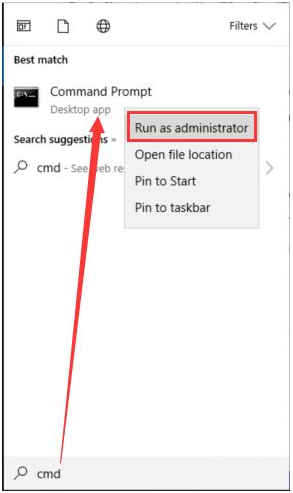 2。进入窗口后输入“chkdsk c:/r”,回车执行命令。当下次启动电脑时询问是否执行chkdsk时,输入“Y”并回车,如图。
2。进入窗口后输入“chkdsk c:/r”,回车执行命令。当下次启动电脑时询问是否执行chkdsk时,输入“Y”并回车,如图。
这里勾选C盘,可以更换为其他盘。
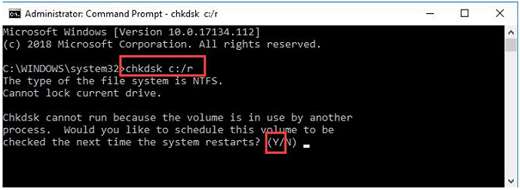 3。最后,重新启动计算机并让chkdsk 命令检查磁盘。
3。最后,重新启动计算机并让chkdsk 命令检查磁盘。






